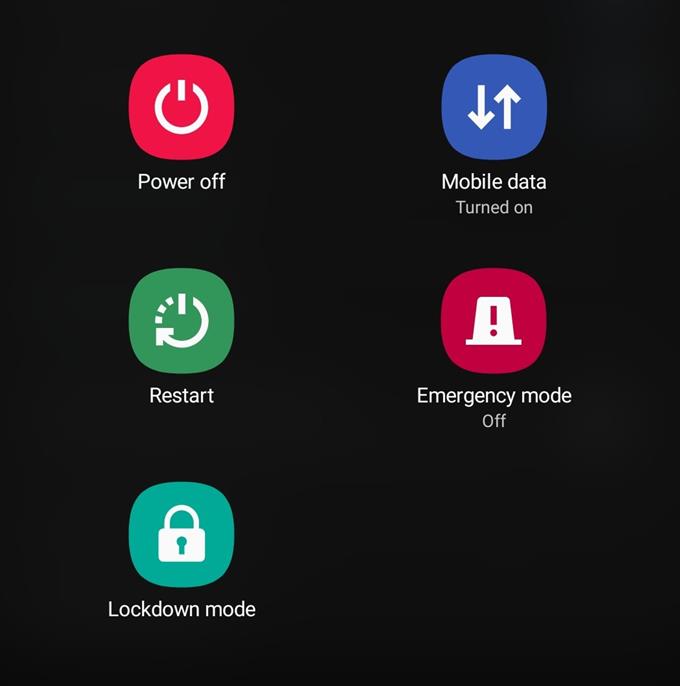Ak sa váš telefón alebo tablet Samsung nenabíja a musíte vedieť, ako ho opraviť, čítate správny blog. V tomto príspevku vám ukážeme, ako problém ľahko vyriešiť vykonaním viacerých krokov na riešenie problémov.
Väčšinu prípadov problémov s nabíjaním v spoločnosti Samsung možno vyriešiť na konci používateľa, takže dúfame, že pomocou tohto článku budete schopní vyriešiť svoje problémy..
Riešenie problémov so spoločnosťou Samsung, ktorá sa nenabíja
Ak sa snažíte opraviť zariadenie Samsung, ktoré sa nebude nabíjať, môžete podniknúť niekoľko krokov na riešenie problémov. Naučte sa, ako postupovať podľa nižšie uvedených riešení.
- Uistite sa, že zariadenie a nabíjacie príslušenstvo sú dobré.
Jedným z bežných dôvodov, prečo sa zariadenie Samsung môže zrazu prestať nabíjať, môže byť fyzické poškodenie. Bol váš telefón spadnutý alebo vystavený vode? Každá z týchto vecí môže zakryť vnútorné poškodenie, aj keď telefón alebo tablet môžu navonok vyzerať dobre.
Ďalším možným dôvodom vášho problému môže byť poškodený kábel USB alebo nabíjačka. Skúste použiť inú súpravu príslušenstva, aby ste zistili, či môžete telefón úspešne nabiť. Kábel USB sa môže poškodiť interne, pretože káble vo vnútri sú malé. Ak nie ste opatrní pri ohýbaní kábla, jemné káble sa môžu zlomiť a spôsobiť problémy s nabíjaním, ak počas prenosu nie je do zariadenia prenášané dostatočné množstvo energie..
Vyskúšajte čo najviac oficiálne príslušenstvo spoločnosti Samsung. Ak to nie je možné, pred použitím na nabíjanie zariadenia skontrolujte, či je nabíjací kábel alebo adaptér kompatibilný a či funguje..
- Pokúste sa reštartovať zariadenie Samsung.
Môže vám pomôcť reštartovať zariadenie Samsung, keď sa nenabíja. Reštart môže obnoviť systém a odstrániť chyby, ktoré sa mohli vyvinúť. Môže k tomu dôjsť, ak necháte telefón bežať dlhšiu dobu.
Skúste stlačiť a podržať tlačidlo napájania najmenej 15 – 20 sekúnd. Po zobrazení obrazovky Samsung Galaxy pustite tlačidlo.
Ak sa telefón po nútenom reštarte zapne, uistite sa, že ste ho okamžite nabili.
- Skúste nabíjať v núdzovom režime.
Problémy s nabíjaním môžu byť niekedy spôsobené nesprávnou aplikáciou tretej strany. Ak chcete skontrolovať, môžete zariadenie uviesť do bezpečného režimu. V tomto režime sú všetky aplikácie tretích strán zablokované a nie je ich možné spustiť. Ak ktorýkoľvek z nich interferuje so systémom a blokuje funkčnosť nabíjania z akéhokoľvek dôvodu, v bezpečnom režime by ste mali povedať, že jednoducho preto, že by sa zariadenie malo znova nabíjať.
Naučte sa, ako v tomto príspevku používať núdzový režim na identifikáciu zlej aplikácie.
- Ak dôjde k chybe zistenej vlhkosti, zariadenie vysušte.
Ak je zariadenie Samsung odolné voči vode, zobrazí sa upozornenie „Zistená vlhkosť“, ak ho nabijete, keď je jeho nabíjací port mokrý. Ak je to to, čo získate počas nabíjania, oprava je jednoduchá: osušte telefón. Pomocou čistej a mäkkej handričky jemne utrite dosucha. Ak si myslíte, že nabíjací port telefónu je stále mokrý, budete musieť zariadenie jemne pretrepať, aby sa voda vypustila. Potom telefón znovu osušte utretím.
Voda sa po niekoľkých hodinách prirodzene vyparuje, takže ak budete naďalej upozorňovaní na vlhkosť, nechajte telefón niekoľko hodín stáť, aby mohla voda alebo vlhkosť odkapať..
- Vrátiť nastavenia softvéru na predvolené hodnoty (továrenské nastavenie).
Niektoré prípady problémov s nabíjaním sú spôsobené chybou softvéru. Ak sa váš telefón alebo tablet Samsung stále nedá nabíjať, mali by ste zvážiť obnovenie továrenských nastavení. Týmto sa softvér vráti na predvolené hodnoty od výroby a vymažú sa vaše osobné údaje.
Nezabudnite si vytvoriť zálohu svojich dát pomocou služieb Smart Switch, Samsung Cloud alebo Google Cloud. Po obnovení továrenských nastavení môžete obnoviť niektoré z vašich prispôsobení, aplikácií a súborov v závislosti od vybranej možnosti.
Ak obnovenie továrenských nastavení problém nevyrieši, musíte nechať zariadenie skontrolovať spoločnosťou Samsung. Požiadajte o pomoc miestny obchod Samsung alebo servisné stredisko.
riešením: Použite bezdrôtovú nabíjačku.
Ak máte bezdrôtové zariadenie, môžete skúsiť bezdrôtové nabíjanie, ak máte problém s káblovým nabíjaním. Bezdrôtové nabíjanie je v porovnaní s káblom pomalšie, ale dokáže to. Ak to chcete urobiť, používajte iba oficiálnu bezdrôtovú nabíjačku.
Ak máte problém s bezdrôtovým nabíjaním, navštívte túto príručku.
Navrhované údaje:
- Ako vyriešiť problém s čiernou obrazovkou v spoločnosti Samsung (Android 10)
- Ako opraviť pomalý alebo nereagujúci dotykový displej Samsung (Android 10)
- Ako opraviť Samsung Won’tt Boot Up (Android 10)
- Ako opraviť videohovor, ktorý nefunguje v spoločnosti Samsung (Android 10)